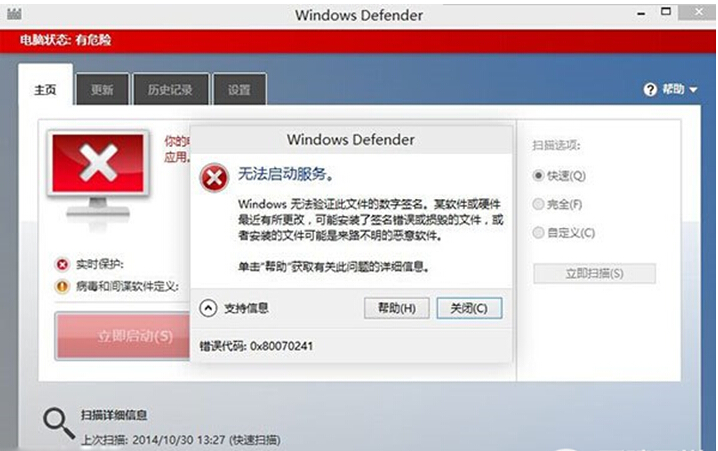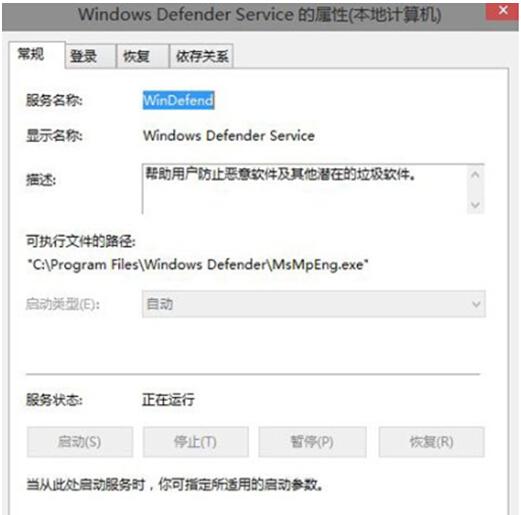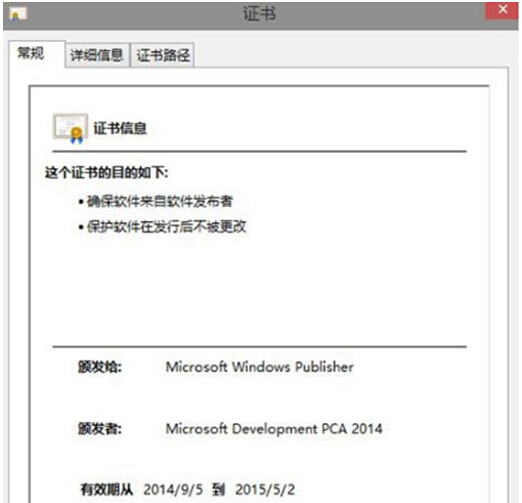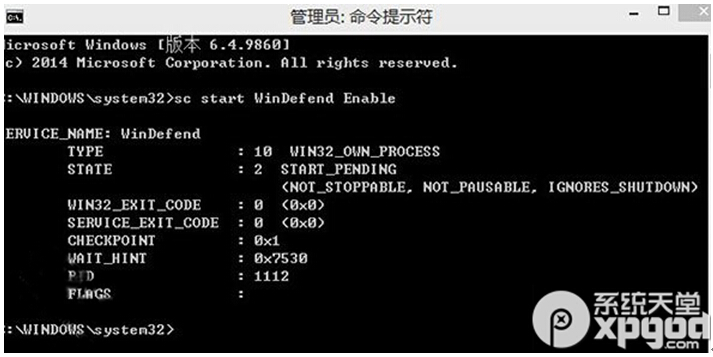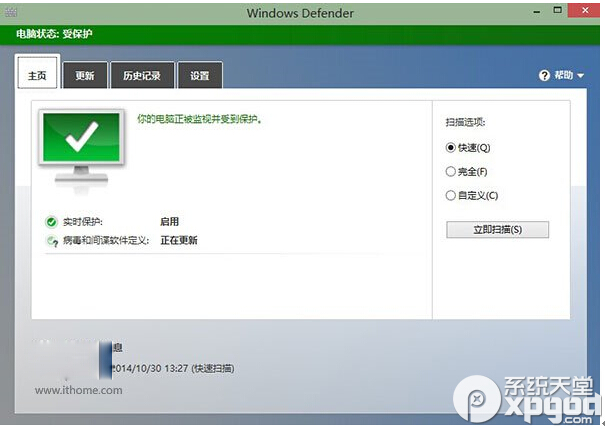win10 windows defender无法启动解决方法
win10 windows defender无法启动解决方法来啦~相信很多win10的用户都遇到了windows defender无法启动的问题,那么该怎么办呢?下文小编就大家带来windows defender无法启动的解决方法,有需要的朋友一起去看下吧。
近来有不少朋友在使用Win10预览版的过程中遇到了一个非常闹心的问题,该问题具体表现为:当使用了其他第三方安全软件并卸载后,想换回系统自带的Windows Defender后,却惊讶的发现它打不开了。打开后系统会弹出一个错误提示窗口,具体情况如下图所示。
win10 windows defender无法启动解决方法:
1.根据该错误提示信息,我们首先怀疑的就是Windows Defender服务所对应的应用程序被第三方安全应用篡改。通过使用“Windows徽标键+R”打开运行窗口,输入“services.msc”;或者在命令提示符窗口中使用“tasklist /svc”命令,都可以查询到Windows Defender服务所实际对应的应用程序。
经过查询后我们可以看到,该服务所对应的应用程序路径为“C:Program FilesWindows DefenderMsMpEng.exe”,也无法通过点击启动来开启该服务,或者点击后显示运行,但仍不能正常使用,错误依旧。
▼在“Windows Defender Service”服务项正常的电脑中,我们通过在命令提示符下使用“tasklist /svc”命令,查看服务以及程序对应项情况如下。其服务PID进程号为2664,对应的正是“MsMpEng.exe”文件。
2.不过,在找到对应的应用程序后,我们通过比对其与正常“MsMpEng.exe”文件的证书后,发现其并没有被篡改。
3.Windows Defender原始文件没问题,却给出这样的错误提示,也无法通过正常的服务管理页面开启该服务。该问题很有可能就是目前windows10操作系统的一个Bug。要解决该问题,请在“开始按钮”上单击鼠标右键,然后选择其中的“命令提示符(管理员)”,输入下列命令,然后按下“回车键”。“sc start WinDefend Enable” (不包含两侧的引号)